今まで使ってきた液晶モニターが壊れたので、FlexScan EV2720Sを導入しました。2025年4月にリリースされたばかりの新モデルです。コントラスト比が高く、目に優しく、とくに消費電力が小さいので光熱費を抑えられるのが特徴です。
今まで使ってきたAppleのシネマディスプレイ27インチと何が違い、DTMにおいてどのような使い勝手が得られるのか、また他の類似製品とFlexScan EV2720Sを比較してその魅力を解説しています。
| メリット | デメリット |
|---|---|
| 集中力を維持する自然な画質 専用アプリでカラー指定ができる 消費電力が低いので電気代が安い 保証が5年(代替機の貸出も可能) 安心の日本産 | 同価格帯と比較すると割高 HDMIとの相性は良くない(※使用環境に依存) USBハブはタイプCのみ カメラは内蔵されていない スピーカーの音はあくまで確認用 |
FlexScan EV2720Sとは

2025年FlexScan EV2720Sは、27型WQHD(2560×1440)解像度のビジネス向けモニターです。USB Type-C接続により、映像出力、音声再生、最大70Wの給電、USBハブ機能を1本のケーブルで実現し、テレワークやフリーアドレス環境に最適です。
FlexScan EV2720Sのリフレッシュレートは60ms、応答速度は5ms、バリバリのゲーマーでもない限りは問題ないスペックです。
IPSパネルを採用し、広視野角と高い色再現性を提供。コントラスト比は1500:1に向上し、より鮮明な表示が可能です。また、ブルーライト約80%カットや自動輝度調整機能「Auto EcoView」を搭載し、長時間の作業でも目の負担を軽減します。
環境面では、再生プラスチックを50%以上使用し、梱包材にも再生紙素材を採用。EPEAT GoldおよびClimate+認証を取得し、サステナビリティにも配慮しています。標準消費電力は14Wで、従来機種より22%削減されています。
カラーはブラックとホワイトの2色、型番でWTとつくのがホワイト、BKとつくのがブラックになります。今回私が購入したのはホワイトになります(今後の説明ではWTの文字は省略しています)
価格はオープンですが、EIZOダイレクトでは税込71,500円で販売されています。5年間の保証と6か月の無輝点保証が付属し、長期的な使用にも安心です。
FlexScan EV2720Sレビュー
- 集中力を維持する自然な画質
- 専用アプリでカラー指定ができる
- 消費電力が低いので電気代が安い
- 保証が5年(代替機の貸出も可能)
- 安心かつ信頼性が高い日本産
- 同価格帯と比較すると割高
- HDMIとの相性は良くない(※使用環境に依存)
- USBハブはタイプCのみ
- カメラは内蔵されていない
- スピーカーの音はあくまで確認用レベル
数日使ってみたファーストインプレッションです。
もう元には戻れないほどFlexScan EV2720Sの虜になっています
常に集中力を維持できる高品質な映像
これまで使っていたのはAppleの27インチシネマディスプレイ。グレア(光沢)液晶で、ギラッとした高画質感が特徴
一方、新たに購入したFlexScan EV2720Sはアンチグレア(非光沢)で、ギラつきがなくマットな表示です。
光沢感がなく一見地味にも見えましたが、数時間使ったら前には戻れなくなりました。あきらかに目の負担が軽くなっているのがわかります。また、以前は部屋の照明が画面に映り込んで気になっていましたが、今はその煩わしさから解放されています。


DTMなどは気がつけば何時間も画面を見続けていることもあり、目に負担がかかればそれだけ疲労もたまり最適なパフォーマンスが出せなくなるので目の負担削減効果は地味ながらに大きなメリットといえます。
アプリによるカラー管理が一度使ったら離れられない
FlexScan EV2720S本体のカラー設定をアプリによって操作できるのは想像以上に便利です。EIZO得意のペーパーモードもアプリで切り替えができるのですが、すごいのは特定のアプリによってカラーモードを切りかられるという点です。
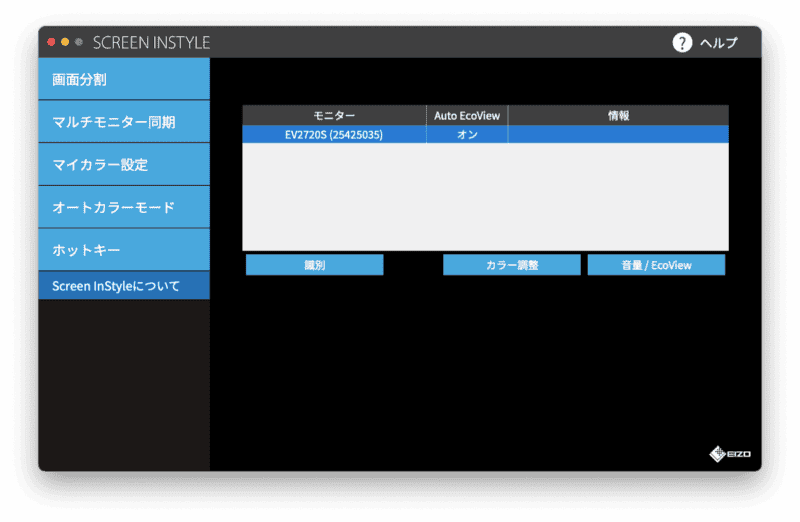
カラーモードの切り替えは用意されているホットキー(ショートカット)を割り当てることで切り替えが可能です。これだけでも使い勝手がよいアプリです
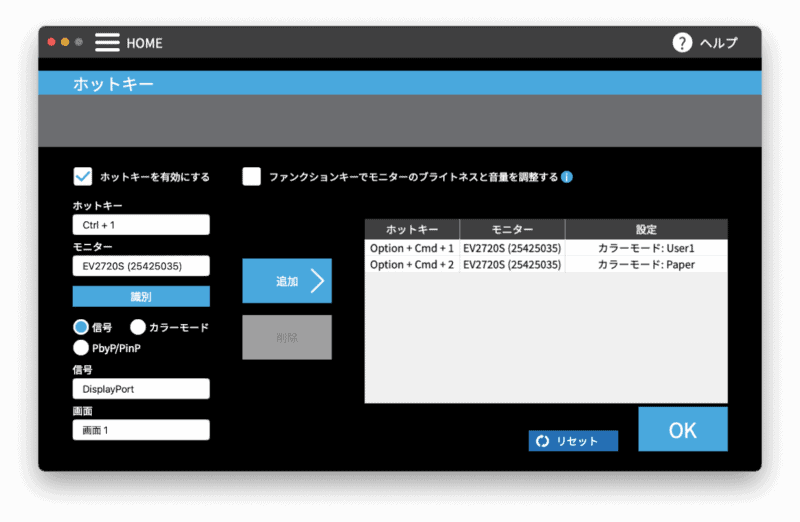
しかしそれ以上に便利だと思ったのがオートカラーモードです。これはKindleはペーパーモード、映像編集はユーザー設定などホットキー(ショートカット)に割り当てて使えるので、常に最適な液晶カラー環境をかんたんに構築できます。
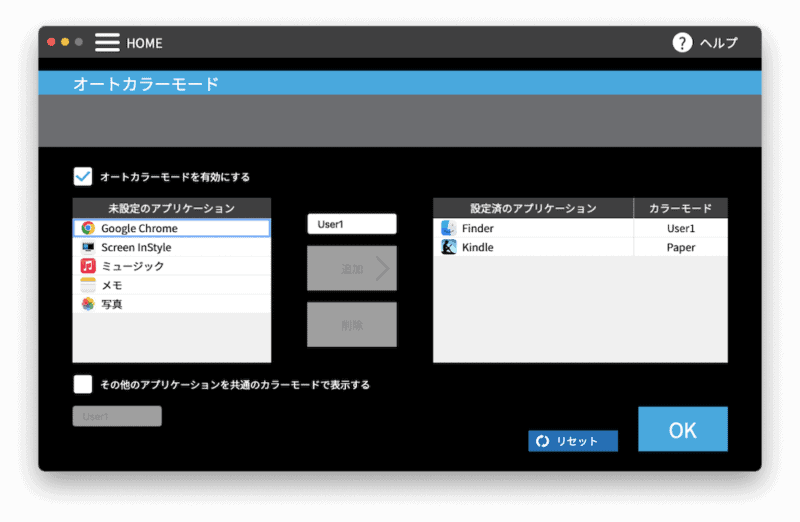
例えばKindleをペーパーモードで使ったあとに割り当てていないアプリを使用するとそのままペーパーモードになります。
消費電力が低いため光熱費が抑えられる
FlexScan EV2720Sの消費電力は14W!いままで使用してきたAppleシネマディスプレイは使用方法にもよりますが、平均的な使い方で90〜120Wになります。
より具体的な省電力の目安
| 使用状況 | 消費電力の目安 | 備考 |
|---|---|---|
| 通常の明るさ(中〜高)での表示のみ | 約 90W ~ 120W | 映像表示のみ、MacBookへの給電なし |
| フル輝度+MacBook充電中 | 約 150W ~ 180W | MagSafe経由での給電(最大85W)を含む |
| USB機器含めフルロード時 | 約 200W 前後 | USBポート給電・フル輝度・MacBook充電をすべて含む |
| 理論上の最大消費電力(スペック上限) | 最大 250W | 電源ユニットの設計上限。実使用では到達しにくい |
普通に使っても90W〜120Wの電力です。ではどのくらい電気代が安くなるのか計算してみました。算定方法は次の通りです。
| 項目 | 内容 |
|---|---|
| 消費電力 | 90W~120W |
| 使用時間 | 1日8時間使用と仮定 |
| 使用日数 | 月30日 / 年365日 |
| 電気料金単価 | 27円/kWh(2025年現在の平均的な目安) |
| モニター名 | 消費電力(typ.) | 月間電気代(30日) | 年間電気代(365日) |
|---|---|---|---|
| Apple LED Cinema Display (27-inch) | 約100W | 約648円 | 約7,883円 |
| FlexScan EV2720S | 約15W | 約162円 | 約1,577円 |
ちなみにネットブラウジングをしている程度だと電力消費量は6w程度!!
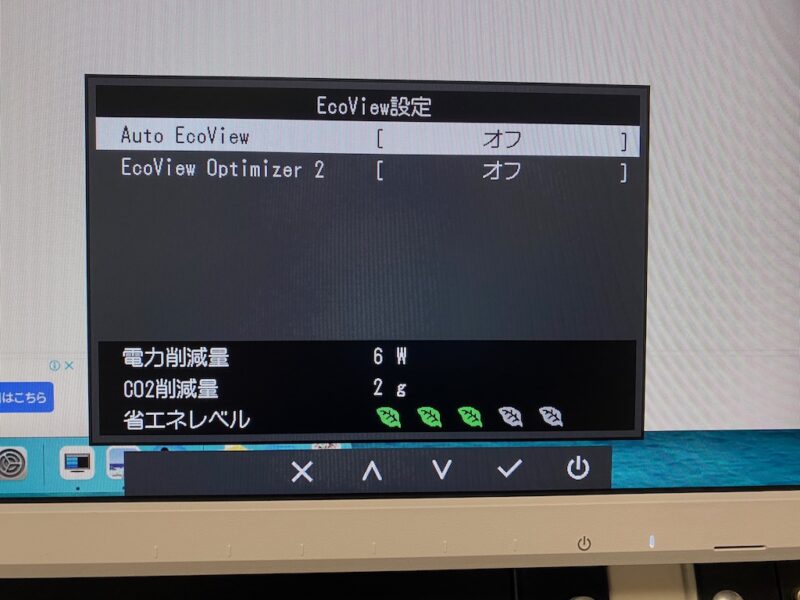
年間で6,000円程度、FlexScan EV2720S-WT安くなります。目にもおサイフにも優しいですね
HDMIとの相性はよくない(Mac mini2018の場合)
これは私だけの環境の可能性が大きいのですが、HDMIで接続すると、モニターに搭載されているUSBを抜き差しするときにHDMIの認識が外れてしまうことがありました。また、カラーパネルの設定を変更すると、再起動時にパソコンは立ち上がっているのですが、画面の認識がおかしくなる不具合がありました。
不具合の回避方法は、液晶本体からカラーパネルをデフォルト(User1)に戻すと写るようになります。
USBハブ機能はタイプCのみでタイプAから接続することはできません。またUSBハブを機能させるためにUSB-CとHDMIを同時に接続するとHDMIは認識されなくなります。これはおそらくそういう仕様などと思います。
個人的にも無理してHDMIを使うより、便利なUSB-Cを使うほうが良いように感じます。
FlexScan EV2720SにはHDMIのほか、ディスプレイポート、USB-Cによる映像出力が可能です。


USB-C接続時にスリープからの復帰が遅いときがある
これも私だけの可能性がありますが、USB-Cで接続した状態でスリープを解除すると元の画面に戻るのに30秒くらいかかる場合があります。HDMIとディスプレイモードではわりと瞬時に戻るので、これも私の環境の影響が大きい可能性があります。
他メーカーの類似品と比較してFlexScan EV2720Sが優れているところ
27インチの液晶は一般的なPCモニターサイズなので、多くのメーカーがリリースしています。その中で、解像度(WQHD(2560×1440))パネル(IPS)USB-C給電(65W対応)などが一致した次の3つのDell S2722DC、Lenovo L27h-4A、JAPANNEXT JN-IPS27WQHDR-C65Wと比較してみます。
結論から言うと、FlexScan EV2720Sが優れているのはランニングコストの高さとアフターフォローだと言えます。
| 製品名 | 価格(税込) | リフレッシュレート | 主な特徴 |
|---|---|---|---|
| Dell S2722DC | 約34,799円 | 60Hz | 高さ調整・スウィーベル対応、USB-Cで映像+電源供給 |
| Lenovo L27h-4A | 約29,700円 | 100Hz | フリッカーフリー、ブルーライト軽減、USB-C、リフレッシュレート高め |
| JAPANNEXT JN-IPS27WQHDR-C65W | 約28,480円 | 75Hz | KVM機能、HDR、スピーカー内蔵、USB-C対応 |
Dell S2722DCと比較しても1.8倍程度FlexScan EV2720S-WTは高いです。しかし、個人的にはEIZOの5年間保証、(他は基本1年保証)であり、修理時には代替機を貸し出し可能、そして老舗の液晶メーカーとして個体差が少ない。などがメリットです。またランニングコストの面でみると、最大で8,000円程度抑えられるのは魅力です。
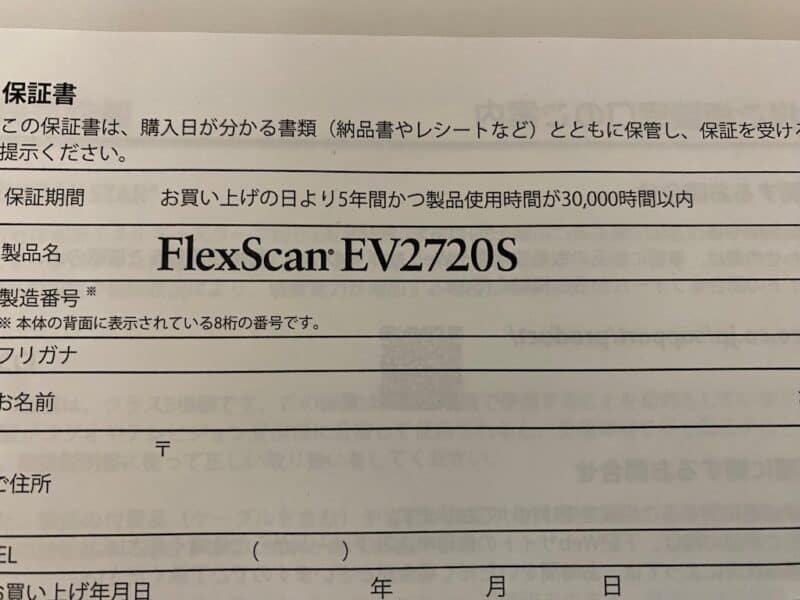
5年くらい液晶を使うことを考えれば、4万程度変わるので、初期投資が高くなっても購入のメリットは大きいと判断しました。
| モデル名 | 消費電力(typ.) | 月間電気代 | 年間電気代 |
|---|---|---|---|
| FlexScan EV2720S | 約15W | 約162円 | 約1,577円 |
| Dell S2722DC | 約100W | 約648円 | 約7,883円 |
| Lenovo L27h-4A | 約120W | 約778円 | 約9,460円 |
| JAPANNEXT JN-IPS27WQHDR-C65W | 約90W | 約583円 | 約7,108円 |
FlexScan EV2720SとFlexScan EV2781との違い
前機種にあたるFlexScan EV2781とは何が違うのかについてまとめてみました。
| 項目 | FlexScan EV2720S | FlexScan EV2781 |
|---|---|---|
| 発売日 | 2025年4月22日 | 2022年7月8日 |
| 解像度 | WQHD(2560×1440) | WQHD(2560×1440) |
| パネルタイプ | IPS(ノングレア) | IPS(ノングレア) |
| コントラスト比(標準) | 1500:1(向上) | 1000:1 |
| 最大輝度 | 350cd/m² | 350cd/m² |
| 視野角 | 178° / 178° | 178° / 178° |
| 表示色 | 約1677万色(8bit) | 約1677万色(8bit) |
| リフレッシュレート | 60Hz | 60Hz |
| 応答速度 | 5ms | 5ms |
| 映像入力端子 | USB-C(DP Alt Mode)、DisplayPort、HDMI | USB-C(DP Alt Mode)、DisplayPort、HDMI |
| USB Type-C 給電能力 | 最大70W | 最大70W |
| USBハブ | USB Type-A ×4 | USB Type-A ×4 |
| スピーカー内蔵 | 1.0W ×2 | 1.0W ×2 |
| Picture-by-Picture対応 | 対応 | 対応 |
| 標準消費電力 | 14W(22%削減) | 18W |
| 筐体デザイン | 3辺フレームレス・フルフラット | 3辺フレームレス・フルフラット |
| カラーバリエーション | ブラック / ホワイト | ブラック / ホワイト |
| 環境配慮・認証 | EPEAT Gold, Climate+ 認証 | EPEAT Gold 認証 |
| サイズ・質量(ほぼ同一) | 27型(611.6 x 367.6 mm)、約6.8kg | 27型(611.6 x 367.6 mm)、約6.8kg |
基本的にそこまでの機能の違いはないため、FlexScan EV2720SはFlexScan EV2781のマイナーアップグレード的な印象です。その中でも数値的な意味でもはっきりとわかるのが標準消費電力、コントラスト比(標準)、環境配慮・認証になります。
コントラスト比です。FlexScan EV2781は1000:1に対してFlexScan EV2720Sは1500:1になります。機能的に以下のような違いがあります。
コントラストによる効果の詳細
| 効果 | 詳細内容 |
|---|---|
| 黒がより深く表示される | 暗部がグレーっぽくならず、黒が引き締まり、映像にメリハリが出ます。特に黒背景に白テキストなどで違いが顕著です。 |
| 階調表現が豊かになる | 明るい部分から暗い部分までの微妙なグラデーション表現に余裕が生まれます。 |
| 目の疲れが軽減されやすい | 輝度差が明確で読みやすくなり、無意識の「凝視」が減ることで目が疲れにくくなります。 |
| 映像・写真表示がより自然に | 写真・映像編集時のシャドウ領域やコントラストが自然に見えるため、クリエイティブ用途にも有利です。 |
| 照明環境に左右されにくい | 多少明るい部屋でも、暗部が埋もれにくくなるため視認性が維持されやすくなります。 |
コントラスト比は目の疲労軽減 や 可読性向上 に寄与。写真編集や映像鑑賞では ディテール再現性が向上。
特に「黒背景×白文字」が多いユーザー(プログラマー、デザイナーなど)には視認性向上が体感しやすいなどの効果があります。Appleシネマディスプレイが1000:1だったので、そこまで大きな違いはわかりませんが、アンチグレアであってもしっかりと引き締まった黒色は見やすい印象です。
価格差(どこが一番安く買えるのか?)
FlexScan EV2720SとFlexScan EV2720S EV2781のメーカー価格差は1,400程度、コントラスト比と消費電力の違いを気にしないのであれば、好みの方を購入するのでも構わないように感じますが、FlexScan EV2781は2025年3月に生産を終了しているので個人的には1,400円の価格差であれば、FlexScan EV2720Sを購入するのがオススメです。
| モデル | 発売日 | 価格(税込) |
|---|---|---|
| FlexScan EV2720S | 2025年4月22日 | 71,500円 |
| FlexScan EV2781 | 2022年7月8日 | 70,100円 |
FlexScan EV2720Sのメーカー価格は71,500円ですが、EIZOのダイレクトショップでは65,000円で売られています。
購入する場合はECサイトのポイントの有無やポイントの多さによってそれぞれ異なると思いますが、今一番安いのは楽天のツクモショップで公式よりもメーカー価格より9,000円近く購入できます。
外観および付属品等について(購入するきっかけについて)


箱はそこまで大きくありませんし、近年流行りの高級感のある内箱はなく段ボールだけ、「うちらの製品は中身で勝負やで!」というEIZOの強いこだわりを勝手に感じます。
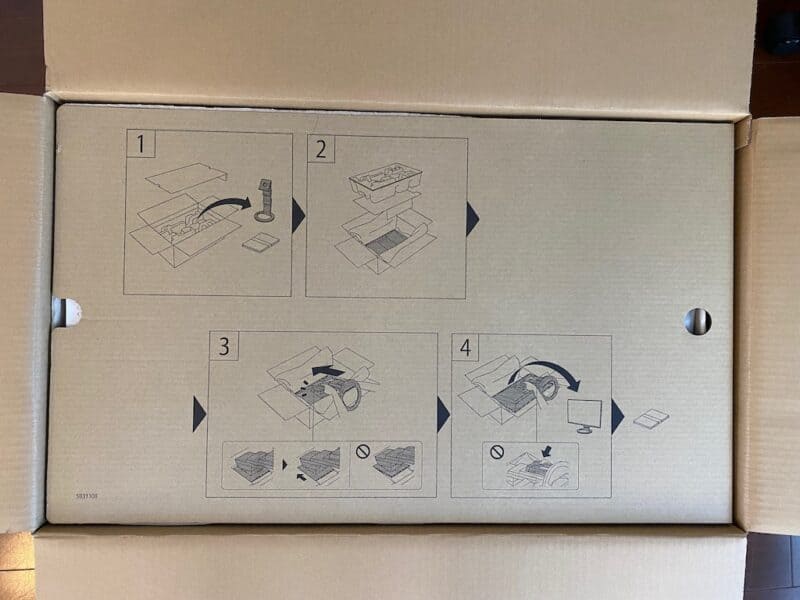
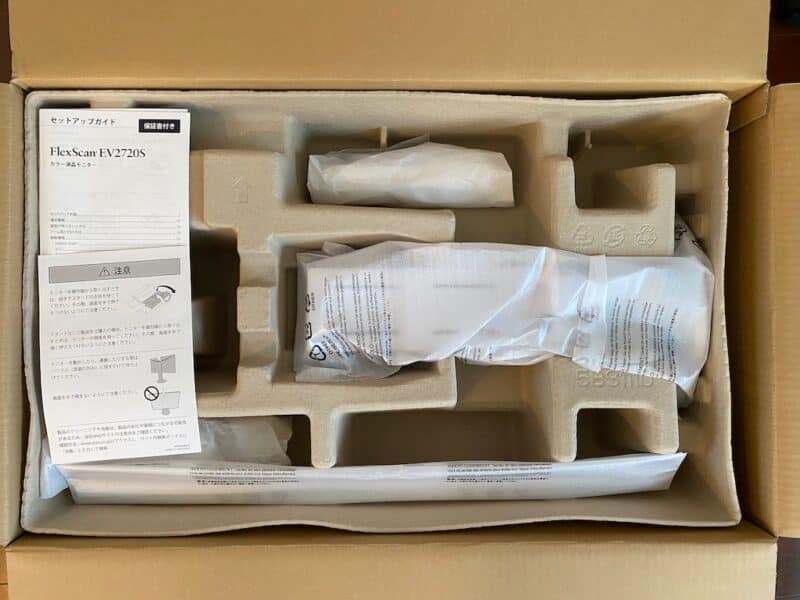
蓋をあけると取り出し方が書かれた内蓋があります。それをとりはずすと、ケーブルやスタンドが収納された第一階層がお目見えですw
第一階層を取り外すといよいよFlexScan EV2720Sの搭乗です。そんでもってざっくりと並べてみました。
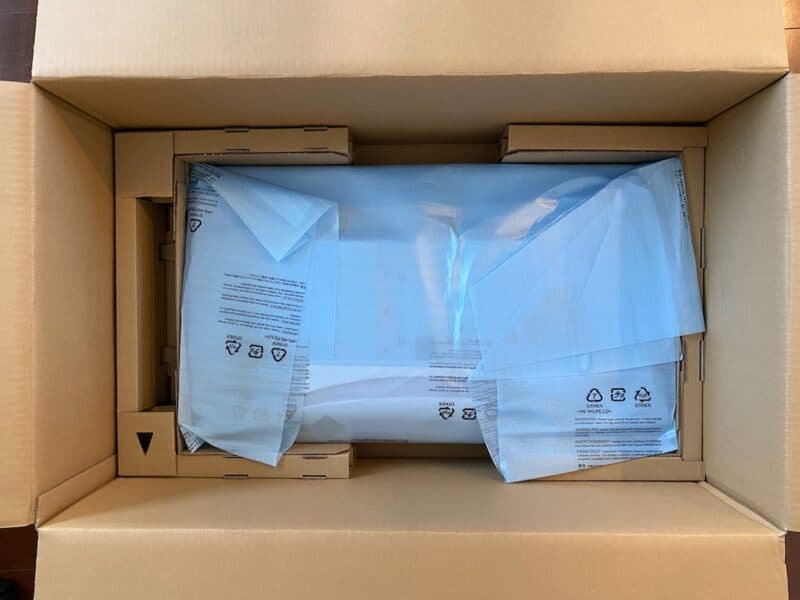

まず思ったのはAppleのシネマディスプレイが重たすぎた(10.7kg)のもありますが、めちゃめちゃ軽い(5.7kg)です。ちなみに専用スタンドが8.5kgです。重量感のあるスタンドは地震の時などに転倒防止に一役かってくれる場合があるので、スタンドの重たさは正義といえます。



スタンドへの取り付けネジ不要!溝に合わせて液晶本体を取り付けるだけのかんたん仕様です。


FlexScan EV2720SはVESAにも対応していますが取り付けネジはついていません。
取り外す時はポチッとなるボタンを押しながら持ち上げる感じにすればすぐに取り外せます。





液晶の傾き使用感は重すぎず柔らかすぎほどよい操作感があり安心して動かせます。


専用スタンドではこのように縦型ディスプレイとして使用することも可能です。
さて、今回FlexScan EV2720Sを購入するに至った理由はいままで使用してきたApple シネマディスプレイがいよいよ寿命を迎えたからです。2010年頃に購入したはずなので15年間よく壊れずに頑張ってくれました。
まず代替機として以前友人から譲ってもらった40インチの液晶を使うことにしました。しかし、私のDTMデスクはデスクの上に3Uのラックススペースがあるもので、そのうえに40インチの液晶を置くとデカすぎるのと、1時間しないうちに肩首に疲労がたまりとても作業できません。

そこで、40インチをのせられるスタンドを購入して、DTMデスクの後ろにセッティングしてみました。

一見するといい感じなのですが、実は下10cmがデスクの後ろに隠れている状態です。こうなると何が問題か?

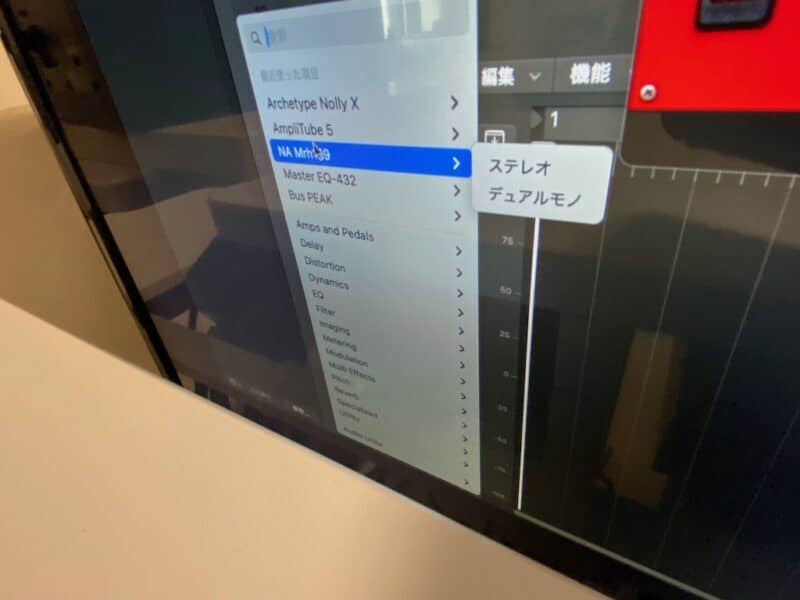
DAWでプラグインを開くと覗き込まないと見えないという状態になり、とても使用できません。高さを最大にあげれば問題ないのですが、そうするとやはり見ているだけで肩首に疲労がたまります。
ネットで調べてもやはりイメージがわかないためヨドバシにレッツゴー


34.1のウルトラワイドが良さげです。今まで27インチを使っていたからには少し大きなものを使いたい!という気持ちわかってくれる人は多いと勝手に思ったりしています。
しかし、これをデスクの上に乗せると当然液晶の位置が高くなります。あとで説明しますが、モニターアームを使うことも考えましたが、ウルトラワイドの奥行きは思っている以上に大きく、モニターアームを使ってもそれほど低くできないのです。
さて、次に27インチの4Kが気になりました。画面を大きくできないのなら画面表示サイズで工夫すればいい!ああ自分は天才なのかと思いましたが、
4Kにすると「文字が小さすぎる!」
老眼の自分にはとてもじゃないけれど、目への負担がでかすぎる。
それにウルトラワイドも4Kも価格が高い!ネットで2〜3万安く買えそうですが、新しいパソコンの購入も考えている今、液晶に10万オーバーはが高い。そこで店員さんが新しくでたやつを勧めてくれたのが、FlexScanEV2720S

ネットでさらに探した結果、もうちょっと安いところを見つけて購入に至ります。
さて、セッティングして画面をみた瞬間!正直にいいます。
感動がないww
大きさが同じなので仕方ないです。
ですが、使っていくうちに画質の良さがじんわりと体に入ってくるようです。
いやこれはむしろすごい!大きさだけが正義じゃない!
さて、話は戻って、DTMデスクのうえに専用スタンドをつけたFlexScan EV2720Sをおいてみたわけですが、


やはりもうちょっと下げたい!という気持ちが出てきます。
Appleシネマディスプレイはモニターアームで高さや位置を自由に変更していたので、FlexScan EV2720Sもモニターアームを搭載することにしました。



画像にはありませんが、もう少し前に持ってきて、上段より3cmくらいさげて使用することが可能です。これで完全に今まで通りの使用感です。

シネマディスプレイと違ってFlexScan EV2720Sはベゼルレス!(液晶の外枠みたいなものがほぼない状態)なので表示面積は変わりませんが、液晶本体のサイズとしてはコンパクトになっています。


まとめ
| メリット | デメリット |
|---|---|
| 集中力を維持する自然な画質 専用アプリでカラー指定ができる 消費電力が低いので電気代が安い 保証が5年(代替機の貸出も可能) 安心の日本産 | 同価格帯と比較すると割高 HDMIとの相性は良くない(※使用環境に依存) USBハブはタイプCのみ カメラは内蔵されていない |
使用しているDTMデスクでないのならば、おそらくウルトラワイドや30インチの液晶も選択していたかもしれません。大は小を兼ねるではないですが、画面の大きさでしか得られないメリットはあると思います。
しかし、私の場合ではこの27インチが最適解だと思いました。
使ってみて思ったのはEIZOの目に疲れない画質へのこだわりです。光沢感がないのは地味と思っていましたが、ギラツキを抑えた画質は慣れてしまえば、グレアより見やすく目への負担が軽減されます。
HDMIの安定性については使用しているグラボの影響もあるので、あくまで私が感じた使いにくさは私だけの環境の可能性もあります。
ただ一点、私はそこまで使用しないのですが、液晶モニターにカメラが内蔵されていないことはユーザーによって購入を考えてしまう要素かもしれません。
あと、FlexScan EV2720Sに搭載されているスピーカーの質はただ音が出ているかどうかを確認するレベルのもので、音質云々を語れるレベルではありません。音質だけで言えば近年のi-phoneの方がよっぽど上だと言えます。
他の類似モニターと比較すると割高な印象もありますが、ランニングコストから考えると4年くらいの使用で元がとれるので、現時点で消費電力の高い液晶モニターを使っている。アンチグレアでオーバースペックじゃなくフィットするスペックの液晶を探しているユーザーにはFlexScan EV2720Sは超がつくほどオススメです。




![[商品価格に関しましては、リンクが作成された時点と現時点で情報が変更されている場合がございます。] [商品価格に関しましては、リンクが作成された時点と現時点で情報が変更されている場合がございます。]](https://hbb.afl.rakuten.co.jp/hgb/47e24c3c.acbf97ab.47e24c3d.21aabad0/?me_id=1384756&item_id=10024235&pc=https%3A%2F%2Fthumbnail.image.rakuten.co.jp%2F%400_mall%2Fshoptsukumo%2Fcabinet%2Fpc20%2F4995047069546_1.jpg%3F_ex%3D240x240&s=240x240&t=picttext)
